Le verrouillage dynamique est une fonctionnalité de sécurité intelligente proposée par Windows qui augmente la protection des données utilisateur et de la confidentialité.
Ce système utilise la technologie Bluetooth pour détecter la présence de l’utilisateur et, en son absence, verrouille automatiquement votre ordinateur. Dans cet article, nous verrons comment activer et utiliser le verrouillage dynamique sous Windows, en passant de la configuration de votre appareil Bluetooth à la configuration finale du verrouillage dynamique. Pour commencer à profiter du verrouillage dynamique, il est essentiel de d’abord coupler un appareil Bluetooth avec votre PC Windows 11.
Le processus commence en activant le Bluetooth sur votre téléphone ou sur tout autre appareil mobile que vous souhaitez connecter. Après avoir mis votre appareil en mode couplage, vous pouvez procéder au couplage avec votre PC. Pour connecter votre appareil à Windows 11 via Bluetooth, vous devez vous rendre sur les paramètres du système. Cela peut être fait en cliquant sur le bouton Démarrer et en sélectionnant Paramètres ou en cliquant avec le bouton droit sur le bouton Démarrer et en choisissant Paramètres dans le menu contextuel. Une autre option rapide consiste à appuyer sur les touches Windows + I pour ouvrir directement les paramètres.
Dans les paramètres, sélectionnez l’onglet « Bluetooth et appareils » dans le panneau de gauche. Ici, vous devez activer le commutateur Bluetooth s’il n’est pas déjà actif. Ensuite, cliquez sur le bouton « Ajouter un appareil » et dans la boîte de dialogue qui apparaît, choisissez « Bluetooth ». Le système commencera à rechercher les appareils disponibles; dès que le nom de votre appareil apparaît dans la liste, cliquez dessus pour procéder à l’appairage. Un message de demande de couplage apparaîtra sur votre appareil mobile ; après vérifié que le code PIN affiché correspond à celui affiché sur le PC et en confirmant l’appairage, cliquez sur « Connecter ». Une fois que vous recevez un message confirmant le succès de l’opération et cliquez sur « Terminé », l’appairage entre l’appareil Bluetooth et le PC avec Windows 11 sera terminé.
Configuration de bloc dynamique
Une fois que vous avez établi une connexion Bluetooth entre votre PC et votre appareil mobile, vous pouvez continuer Configuration du bloc dynamique dans le système d’exploitation Windows 11. Pour ce faire, vous devez revenir aux paramètres système, en sélectionnant cette fois l’élément “Compte” dans le panneau de gauche.
Dans les paramètres de votre compte, vous trouverez la section dédiée aux options de connexion. En faisant défiler jusqu’à la section Paramètres supplémentaires, vous pouvez le trouver l’option relative au Dynamic Lock (« Dynamic Lock »). En cliquant dessus, vous développerez cette section où il sera possible de cocher l’option qui permet à Windows de verrouiller automatiquement l’appareil lorsque vous partez (« Autoriser Windows à verrouiller automatiquement votre appareil lorsque vous êtes absent »).
Une fois cette fonctionnalité activée, elle apparaîtra sous la section Blocage dynamique également le nom du smartphone ou de l’appareil préalablement couplé via Bluetooth. À ce stade, fermez simplement l’application Paramètres pour terminer la configuration. Avec ces opérations simples, un niveau de sécurité supplémentaire est garanti : chaque fois que vous vous éloignez de l’ordinateur et que vous prenez votre smartphone ou tout autre appareil couplé via Bluetooth préalablement configuré à cet effet, après seulement 30 secondes d’inactivité, Dynamic Lock activera automatiquement l’écran du PC. verrouillage.